
Paskutinį kartą atnaujinta

VPN gali būti naudingas norint užšifruoti srautą ir paslėpti jūsų IP, tačiau galbūt nenorėsite, kad jis būtų nuolat įjungtas. Šiame vadove sužinokite, kaip išjungti VPN „iPhone“.
Virtualus privatus tinklas (arba VPN) yra vienas geriausių būdų naršyti privačiai ir apsaugoti duomenis. Yra daug kitų VPN naudojimo pranašumų, pvz., prieiga prie vietos ribojamo turinio ir jūsų IP adreso slėpimas.
VPN programos nustatymas „iPhone“. yra lengva padaryti. Sukūrus ir paleidus daugelį VPN galima nustatyti taip, kad jie prisijungtų automatiškai, kad jūsų VPN veiktų visada, kai prisijungiate prie interneto.
Tačiau kartais gali tekti išjungti VPN. Geros naujienos yra tai, kad tai padaryti gana paprasta, nors gali tekti pakoreguoti kai kuriuos nustatymus, kad VPN vėl automatiškai neprisijungtų, kai tik jį išjungsite.
Štai kaip išjungti VPN „iPhone“.
Kas yra VPN?
Kaip minėjome, VPN reiškia Virtualus privatus tinklas. Užuot prisijungę tiesiogiai prie svetainių, esate nukreipiami per nuotolinį serverį, kurį valdo VPN teikėjas. Nukreipdamas per šį serverį, jūsų interneto paslaugų teikėjas (arba IPT) nemato, kuriose svetainėse lankotės, ir visi pirmyn ir atgal siunčiami duomenys yra užšifruoti.
Prisijungimas per VPN serverį reiškia, kad atrodo, kad jungiatės iš to serverio vietos, o ne iš tikrosios vietos. Tai gali būti labai naudinga, jei norite pasiekti paslaugas, kurias riboja vieta. Pavyzdžiui, jei norite žiūrėti „BBC iPlayer“ už JK ribų, galite naudoti toje šalyje esantį VPN serverį, kad apgautumėte paslaugą manydami, kad jungiatės iš JK.
VPN taip pat labai naudingas prisijungiant prie viešojo „Wi-Fi“. Šie tinklai dažnai yra labai nesaugūs ir gali leisti žmonėms perimti duomenis, pvz., slaptažodžius ar net kredito kortelę informacija. Kai prisijungiate prie viešojo „Wi-Fi“, naudojant VPN, jūsų duomenys yra užšifruojami ir apsaugomi nuo patekimo į netinkamas rankas.
Kodėl norėtumėte išjungti savo VPN?
VPN pranašumai yra akivaizdūs, tad kodėl kada nors norėtumėte jį išjungti? Na, VPN naudojimas turi tam tikrų minusų. Vienas iš labiausiai pastebimų yra tai, kad kadangi jūsų ryšys nukreipiamas per kitą serverį, dažnai pastebėsite žymiai sumažėjusį ryšio greitį.
Kai kurios svetainės taip pat gali blokuoti ryšius, kurie, atrodo, ateina iš VPN serverio. Tokiais atvejais galite nuspręsti kurį laiką išjungti VPN.
Kaip išjungti VPN VPN teikėjo programoje
Čia yra platus VPN programų pasirinkimas pasirinkti iš. Kai kurie yra nemokami, o kiti reikalauja mėnesinio mokesčio. Visada raginame būti atsargiems naudodami nemokamą VPN. Nors kai kurie patikimi VPN teikėjai siūlo nemokamą VPN paslaugą, jie dažnai pateikiami su pridedamomis eilutėmis, todėl (dažniausiai) neverta rizikuoti savo duomenimis ar privatumu juos naudojant.
Dauguma VPN programų leis prisijungti ir atsijungti tiesiogiai programoje. Metodas, kaip tai padaryti, priklausys nuo jūsų naudojamos programos, tačiau pažiūrėsime, kaip tai padaryti „ProtonVPN“.
Norėdami išjungti VPN „ProtonVPN“ programoje:
- Atidaryk ProtonVPN programėlė.
- Dabartinę ryšio būseną matysite ekrano viršuje.
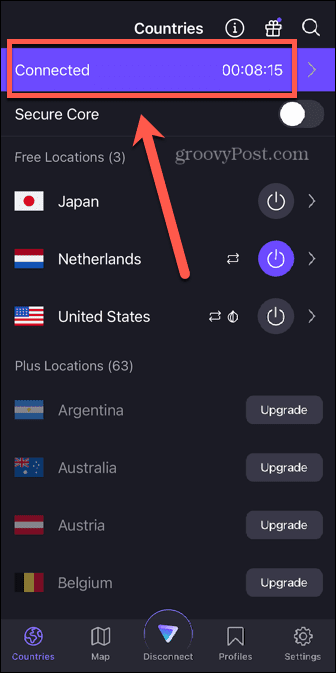
- Norėdami išjungti VPN, bakstelėkite Atsijungti.
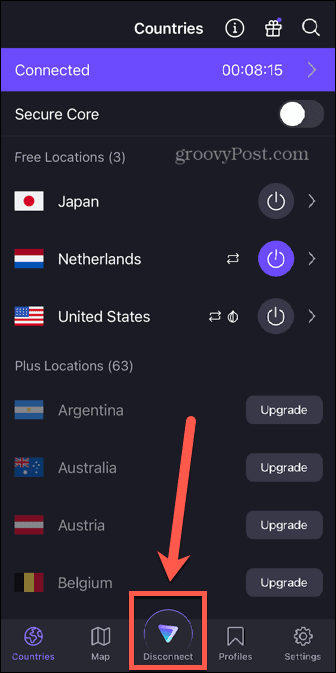
- Dabar jūsų VPN parodys, kad jis neprijungtas.
- Norėdami vėl jį įjungti, bakstelėkite Greitas prisijungimas.
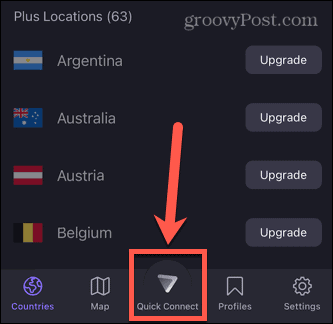
Kaip išjungti VPN „iPhone“ nustatymuose
Taip pat galima išjungti VPN tiesiogiai per „iPhone“ nustatymus, visiškai neatidarant VPN programos. Tai atjungs jūsų VPN, tačiau kai kuriose programose yra visada įjungtas nustatymas, kuris automatiškai bandys vėl įjungti VPN. Jei taip yra, taip pat galite tai išjungti naudodami „iPhone“ nustatymus.
Norėdami išjungti VPN „iPhone“ nustatymuose:
- Atidaryk Nustatymai programėlė.
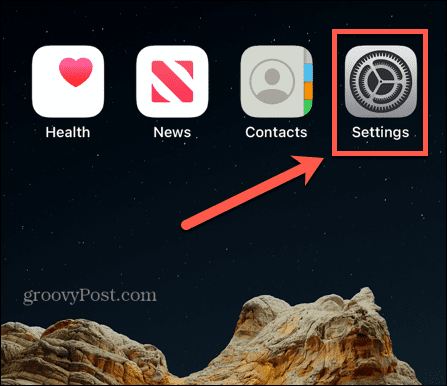
- Slinkite žemyn iki VPN ir perjunkite jungiklį į Išjungta padėtis.
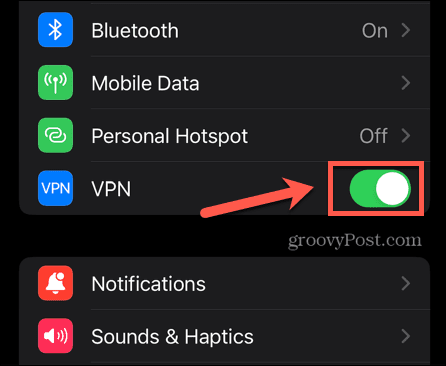
- Jei jungiklis lieka išjungtas, jūsų VPN yra atjungtas, bet jei jis vėl įsijungia, tai reiškia, kad jūsų VPN nustatytas automatiškai prisijungti.
- Jei taip yra, slinkite žemyn ir bakstelėkite Generolas.
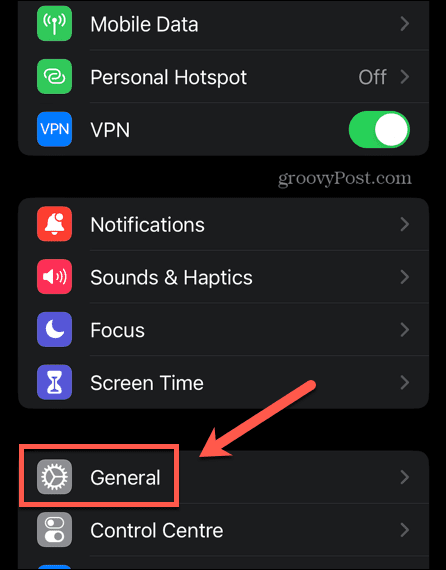
- Netoli puslapio apačios palieskite VPN ir įrenginių valdymas.
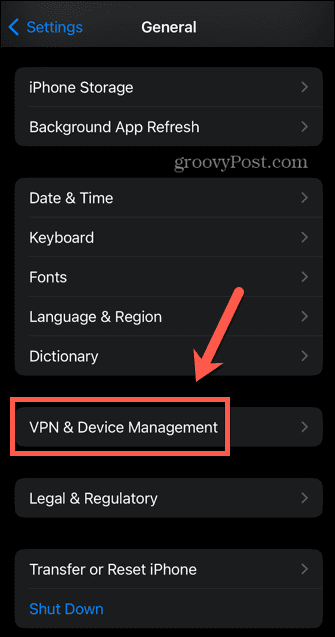
- Bakstelėkite VPN.
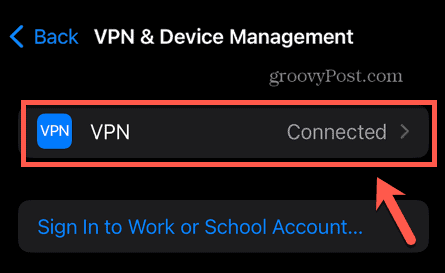
- Pažiūrėkite tiesiai po Būsena Jūsų VPN konfigūracijos. Pamatysite pranešimą, kad jūsų VPN prisijungs pagal poreikį.
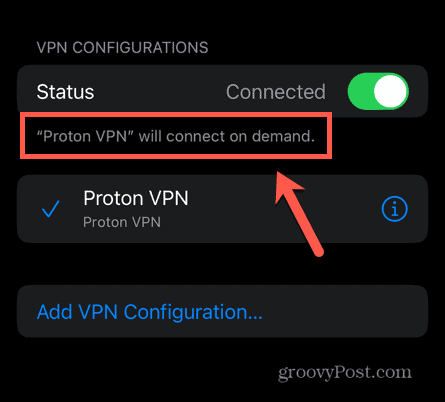
- Bakstelėkite i piktogramą šalia VPN.
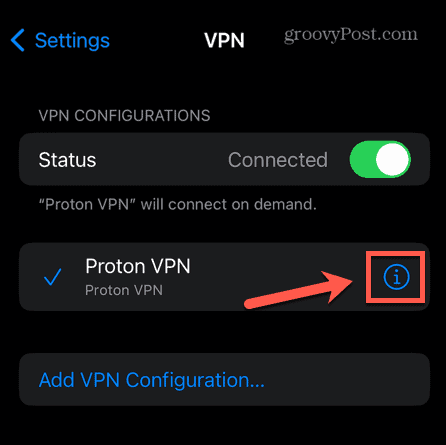
- Perjungti Prisijunkite pagal poreikį prie Išjungta padėtis.
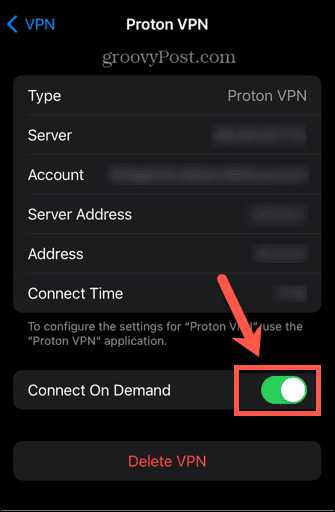
- Grįžkite į ankstesnį ekraną ir pranešimas, kad jūsų VPN prisijungs pagal poreikį, nebebus rodomas.
- Perjungti Būsena pereiti prie Išjungta padėtis.
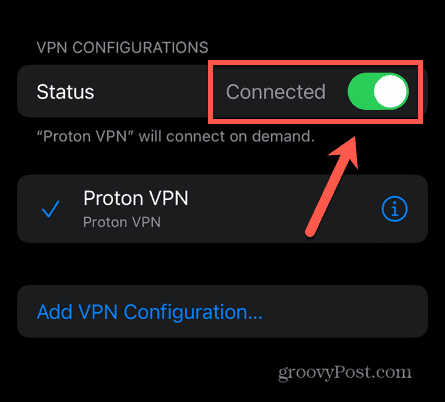
- Dabar jūsų VPN bus atjungtas. Jis negalės vėl prisijungti, kol neperjungsite Būsena vėl įjunkite.
Kaip išjungti VPN programą
Jei norite visiškai išjungti VPN programą, galite ištrinti jos konfigūraciją iš savo iPhone. Tada VPN programa negalės prisijungti, kol neleisite jai pridėti konfigūracijos prie jūsų telefono.
Jei neketinate daugiau naudoti programos, taip pat galite ištrinti ją iš savo iPhone.
Norėdami išjungti VPN savo iPhone:
- Paleiskite Nustatymai programėlė.
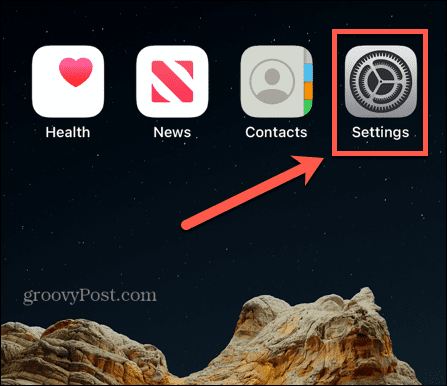
- Slinkite žemyn ir bakstelėkite Generolas.
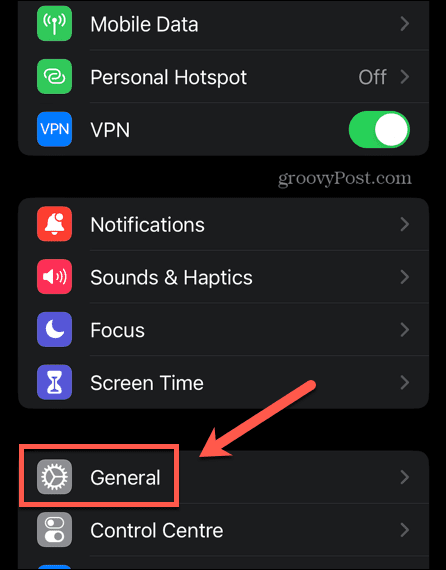
- Pasirinkite VPN ir įrenginių valdymas.
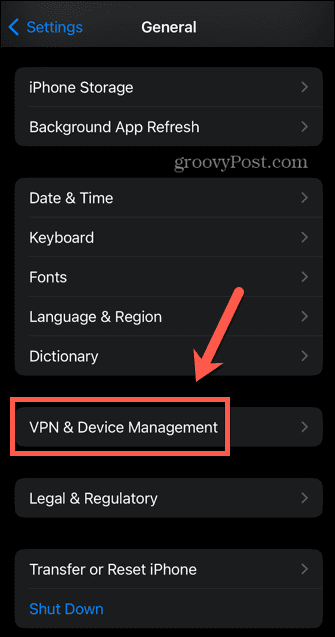
- Bakstelėkite VPN.
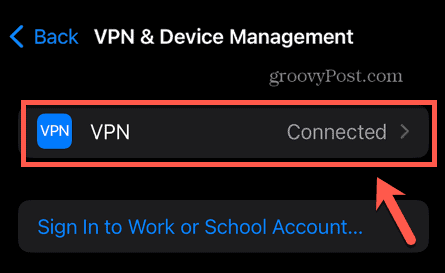
- Nustatykite VPN, kurį norite išjungti, ir bakstelėkite i šalia jo esanti piktograma.
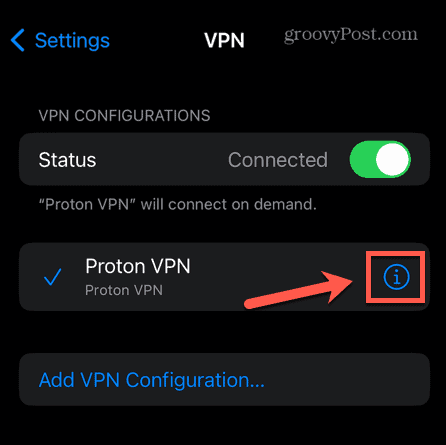
- Ekrano apačioje palieskite Ištrinkite VPN.
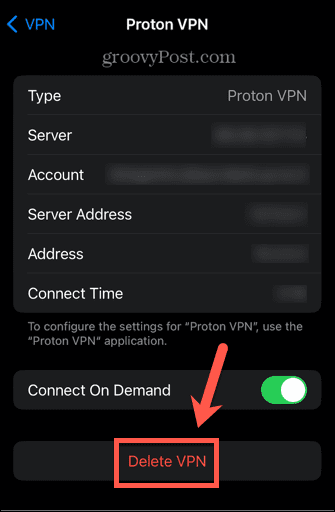
- Bakstelėkite Ištrinti patvirtinti savo sprendimą.
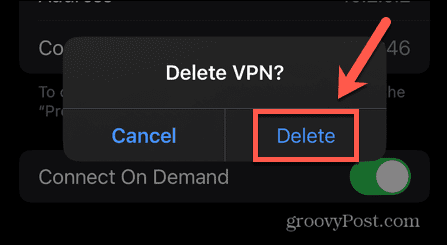
- Dabar jūsų VPN konfigūracija bus pašalinta iš jūsų „iPhone“. Jūsų programa negalės vėl prisijungti, kol iš naujo neįdiegsite jos konfigūracijos.
- Jei norite visiškai pašalinti VPN programą, bakstelėkite ir palaikykite programos piktogramą.
- Pasirinkite Pašalinti programą.
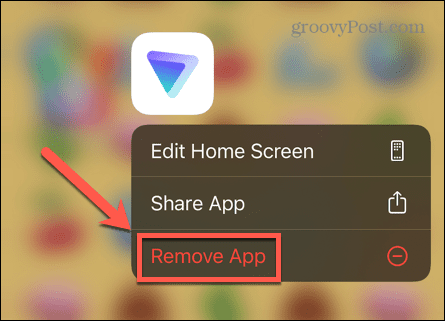
- Bakstelėkite Ištrinti programą norėdami jį pašalinti iš telefono.
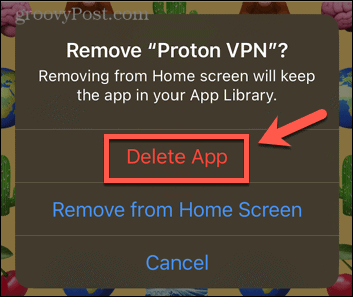
Apsaugokite save naudodami VPN
Išmokę išjungti VPN „iPhone“, galite tai padaryti pasinaudokite VPN teikiamais pranašumais kai reikia, bet išjunkite, kai jums to nereikia. VPN taip pat skirti ne tik telefonams.
Tu gali nustatykite VPN savo namų maršrutizatoriuje, kuris apsaugos visus jūsų įrenginius, prijungtus prie to maršruto parinktuvo. Tai idealu, jei turite daug namų automatikos įrenginių, kurie jungiasi prie interneto ir gali neturėti geriausios saugos. Taip pat galite nustatyti VPN nešiojamajame arba staliniame kompiuteryje.
Jei turite problemų su a „Windows 11“ VPN neveikia, yra keletas pataisymų, kuriuos galite pabandyti išspręsti problemas.
Kaip rasti „Windows 11“ produkto kodą
Jei jums reikia perkelti „Windows 11“ produkto kodą arba tiesiog jo reikia švariai įdiegti OS,...
Kaip išvalyti „Google Chrome“ talpyklą, slapukus ir naršymo istoriją
„Chrome“ puikiai išsaugo naršymo istoriją, talpyklą ir slapukus, kad optimizuotų naršyklės veikimą internete. Jos kaip...
Kainų suderinimas parduotuvėje: kaip gauti kainas internetu perkant parduotuvėje
Pirkimas parduotuvėje nereiškia, kad turite mokėti didesnę kainą. Dėl kainų atitikimo garantijų galite gauti nuolaidų internetu apsipirkdami...



